Comment ajouter une case à cocher de contact constant à votre formulaire de contact WPForms
Publié: 2018-06-25Voulez-vous permettre aux visiteurs du site de s'inscrire facilement à votre liste de diffusion ? Demander aux gens de s'inscrire à votre newsletter pendant qu'ils remplissent votre formulaire de contact est un excellent moyen d'obtenir plus d'abonnés.
Dans cet article, nous allons vous montrer comment ajouter une case à cocher Constant Contact à votre formulaire de contact.
Comment ajouter une case à cocher de contact constant à votre formulaire de contact
Vous pouvez facilement transformer n'importe quel formulaire en formulaire d'inscription à la newsletter Contact Contact. Suivez ces étapes pour configurer rapidement votre case à cocher sur votre formulaire.
Étape 1 : Créez un nouveau formulaire WordPress de contact constant
La première chose à faire est d'installer et d'activer le plugin WPForms. Pour plus de détails, suivez ce guide étape par étape sur la façon d'installer un plugin dans WordPress.
Ensuite, vous devrez créer un nouveau formulaire.
Pour obtenir de l'aide, consultez notre tutoriel sur la création d'un formulaire de contact simple dans WordPress.
Lorsque vous créez votre formulaire de contact, vous devez y ajouter une case à cocher pour que les visiteurs de votre site puissent sélectionner quand ils souhaitent rejoindre votre liste de diffusion Constant Contact.
Voici à quoi ressemble notre formulaire :
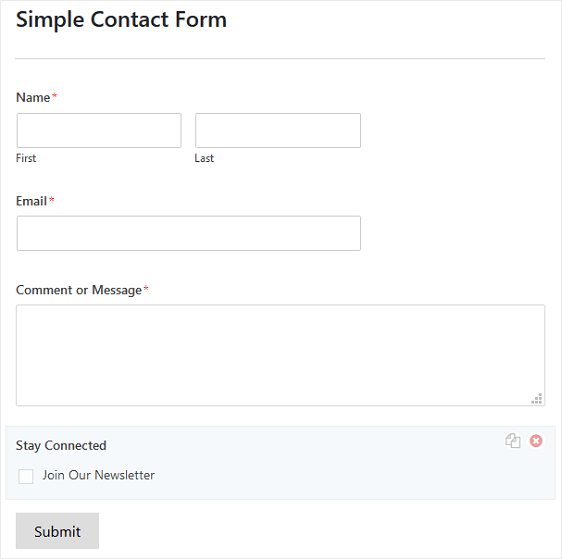
Gardez à l'esprit que cette case à cocher n'est que cela, une case à cocher. Si vous voulez que les gens puissent s'abonner à votre liste de diffusion, vous devrez la connecter à votre compte Constant Contact. Ensuite, les personnes seront ajoutées à votre liste de diffusion lorsqu'elles cliqueront sur la case à cocher et soumettront le formulaire.
Étape 2 : Connectez WPForms à Constant Contact
WPForms s'intègre à Constant Contact pour faciliter la croissance de votre liste de diffusion. En fait, cette intégration vous donne le pouvoir de permettre aux visiteurs du site de s'abonner à votre liste de diffusion, quel que soit le type de formulaire que vous créez, et ne nécessite aucun module complémentaire supplémentaire.
Cela dit, vous devrez toujours connecter WPForms à Constant Contact afin que lorsqu'une personne s'abonne à votre newsletter, elle soit automatiquement ajoutée à votre liste de diffusion.
Pour commencer, accédez à WPForms » Paramètres . Cliquez sur l'onglet Intégrations puis sur l'intégration Constant Contact .
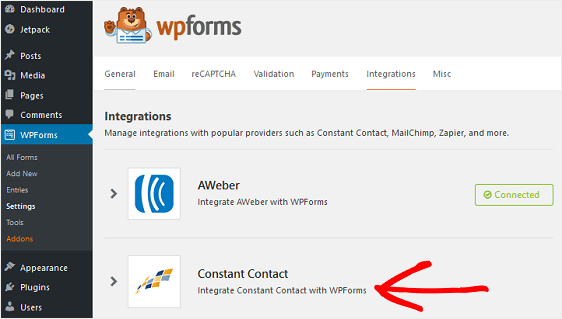
Ensuite, vous devrez ajouter votre compte Constant Contact. Alors, cliquez sur Ajouter un nouveau compte .
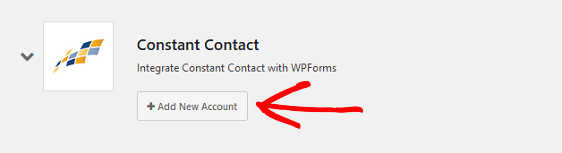
Cliquez sur le lien intitulé « Cliquez ici pour vous inscrire à Constant Contact » afin de pouvoir connecter Constant Contact à WPForms.
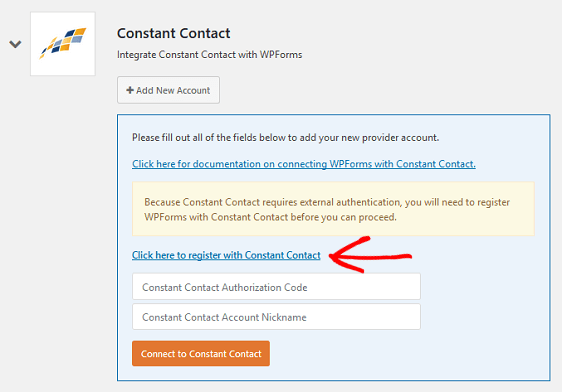
Vous verrez une fenêtre contextuelle qui vous invitera à vous connecter à votre compte Constant Contact. Après vous être connecté, vous verrez un autre écran vous demandant d'autoriser WPForms à accéder à votre compte Constant Contact.
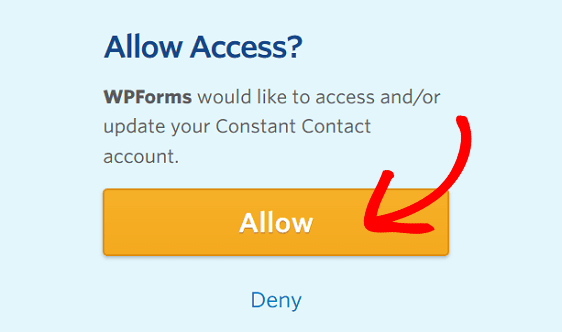
Cliquez sur Autoriser .
Vous verrez alors votre code d'autorisation de contact constant. Copiez-le et ajoutez-le dans le champ de votre tableau de bord WordPress. De plus, donnez un pseudo à votre compte si vous le souhaitez.
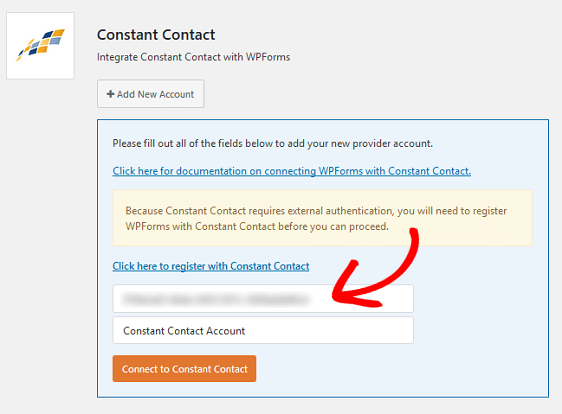
Cliquez sur Se connecter à Constant Contact . Vous verrez un symbole Connecté si tout était connecté dans le bon sens.
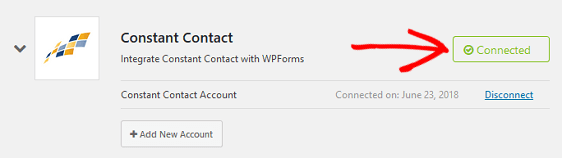
Si à tout moment vous souhaitez ajouter un autre compte ou déconnecter le compte actuel, vous pouvez le faire ici.
Étape 3 : Connectez Constant Contact à votre formulaire de contact
Vous devez maintenant connecter Constant Contact à votre formulaire de contact.
Pour ce faire, accédez à votre formulaire nouvellement créé et cliquez sur l'onglet Marketing dans l'éditeur de formulaire.
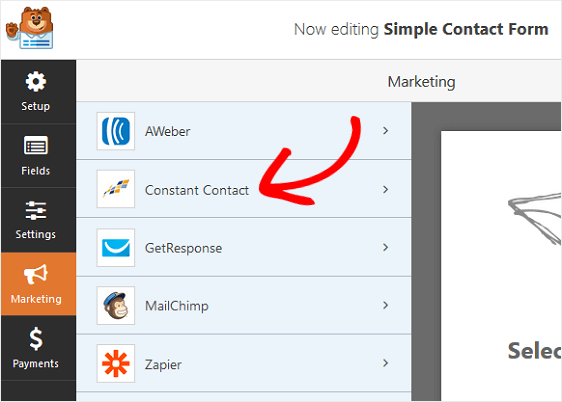
Cliquez sur Ajouter une nouvelle connexion .
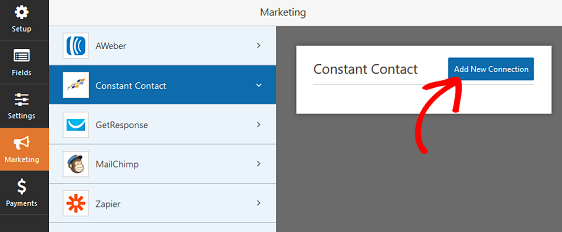
Une fenêtre contextuelle apparaîtra vous demandant de surnommer votre connexion. Ceci est pour votre référence seulement, vous pouvez donc l'appeler comme vous voulez. Cette fonctionnalité est utile si vous prévoyez de connecter ce formulaire à plus d'une liste de diffusion.

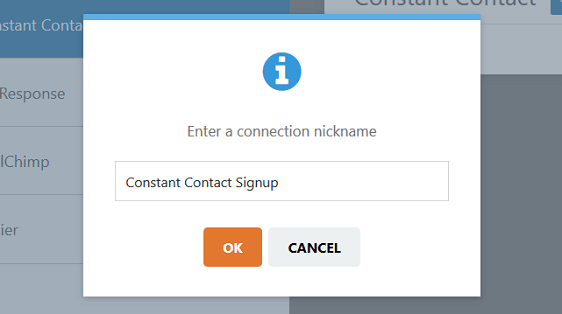
Cliquez sur OK .
Après avoir créé votre connexion, choisissez les éléments suivants :
- Le compte Constant Contact associé à ce formulaire de contact
- La liste de diffusion à laquelle vous souhaitez que les personnes soient ajoutées une fois qu'elles se sont inscrites
- Les informations du champ de formulaire que vous souhaitez ajouter à votre compte Constant Contact lorsqu'une personne s'abonne, qui peut être utilisée dans de futures campagnes de marketing par e-mail
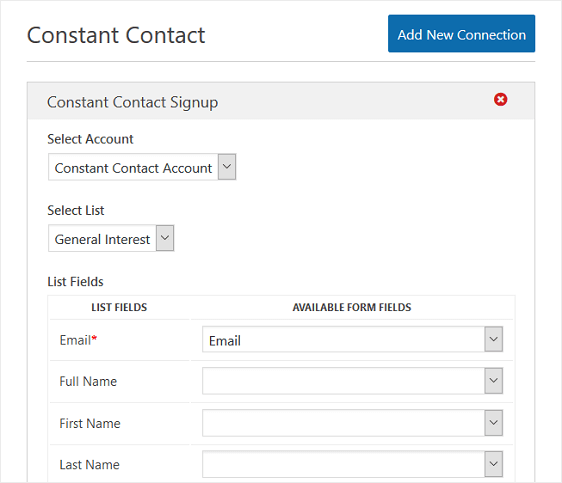
Étape 4 : Activer la logique conditionnelle
Si vous le souhaitez, vous pouvez activer la logique conditionnelle sur votre formulaire de contact.
Ceci est particulièrement utile si vous souhaitez que les gens choisissent la liste de diffusion à laquelle ils souhaitent être ajoutés lorsqu'ils s'abonnent.
Par exemple, vous pourriez avoir un bulletin d'information quotidien ou hebdomadaire. Ou, vous pourriez avoir des bulletins d'information, des bulletins promotionnels et des bulletins d'événements spéciaux auxquels les gens veulent s'abonner.
Pour ce faire, vous devrez d'abord créer des listes de diffusion supplémentaires dans Constant Contact.
Connectez-vous à votre compte Constant Contact et accédez à Contacts » Listes de diffusion » Saisir une nouvelle liste .
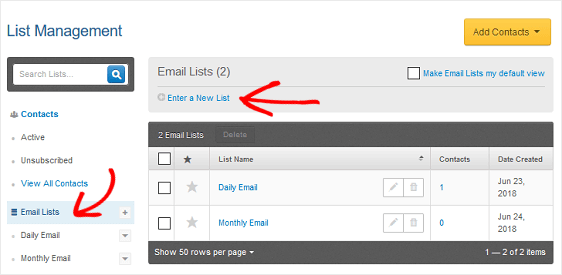
Ici, vous pouvez nommer vos nouvelles listes de diffusion.
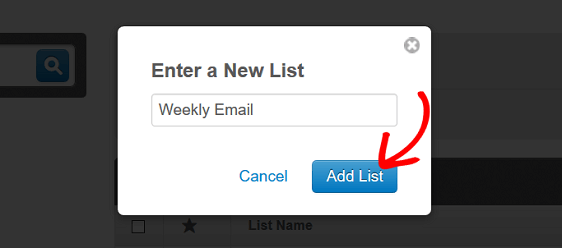
Cliquez sur Ajouter une liste .
Maintenant, vous devrez ajouter des cases à cocher supplémentaires à votre formulaire de contact afin que les visiteurs de votre site aient le choix lorsqu'ils s'abonnent à votre liste de diffusion. Vous pouvez également ajouter une description à votre case à cocher pour informer les clients de ce qu'ils doivent faire.
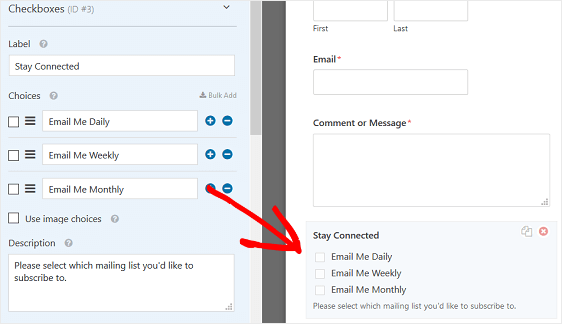
Enregistrez vos modifications.
Ensuite, accédez à l'onglet Marketing dans l'éditeur de formulaire. Sous Contact constant, cochez la case Activer la logique conditionnelle .
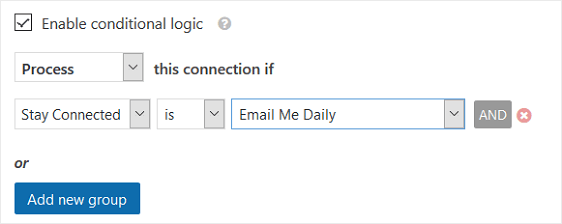
Sélectionnez Traiter cette connexion si « Restez connecté » est « Envoyez-moi un e-mail tous les jours ».
Pour que les personnes soient ajoutées à la liste de diffusion qu'elles choisissent lors de l'abonnement, vous devez ajouter de nouvelles connexions et activer la logique conditionnelle pour toutes les cases à cocher disponibles.
N'oubliez pas que voici les étapes que vous devez suivre :
- Cliquez sur Ajouter une nouvelle connexion
- Nommez votre nouvelle connexion
- Choisissez votre compte Constant Contact
- Sélectionnez la liste de diffusion à laquelle vous ajouterez des personnes
- Cliquez sur la liste déroulante des e-mails et sur toute autre liste déroulante que vous souhaitez ajouter à votre compte
- Sélectionnez Activer la logique conditionnelle et configurez le formulaire à traiter si la liste de diffusion est choisie
Cliquez sur Enregistrer .
Étape 5 : Ajoutez votre formulaire de contact à votre site Web
Vous êtes maintenant prêt à ajouter votre formulaire de contact, avec une case à cocher d'inscription Constant Contact, à votre site Web WordPress.
WPForms vous permet d'ajouter vos formulaires à plusieurs endroits sur votre site Web. Par exemple, vous pouvez ajouter votre formulaire de contact dans le contenu de votre article ou page WordPress, dans la section pied de page de votre site et même dans les zones de widgets de la barre latérale.
Une fois ajouté à une page de votre site Web, votre formulaire final ressemblera à ceci :
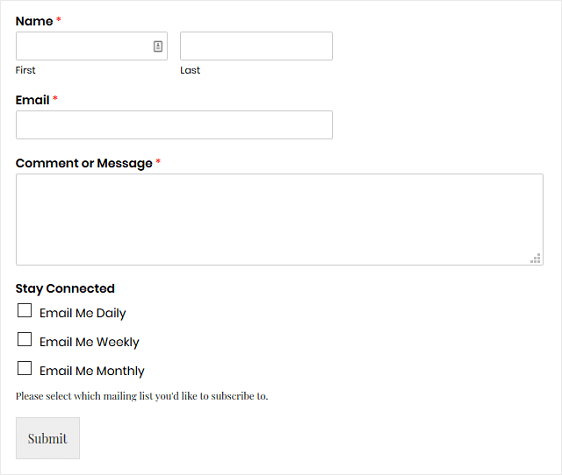
En conclusion
Et voila! Vous savez maintenant comment ajouter une case à cocher Constant Contact à vos formulaires de contact pour encourager davantage de personnes à s'abonner à votre liste de diffusion.
Si vous souhaitez protéger vos formulaires contre le spam, pensez à découvrir comment ajouter reCAPTCHA à vos formulaires WordPress.
Alors qu'est-ce que tu attends? Commencez dès aujourd'hui avec le plugin de formulaires WordPress le plus puissant.
Et n'oubliez pas, si vous aimez cet article, alors suivez-nous sur Facebook et Twitter.
